如何像专业人士一样合并 GoPro 视频片段 [4 种方法]
您可能注意到 GoPro 会自动将您的视频分割成多个片段,尤其是在较长的拍摄过程中,这会让您得到零散的片段。因此,您期待着将它们拼接在一起或学习组合 GoPro 视频片段。无论您是在制作冒险视频博客还是只想展示动作事件,都可以组合片段以获得无缝的最终视频。现在就开始学习将 GoPro 视频片段组合在一起的四种简单方法吧!
指南列表
在 Windows/Mac 上合并任何 GoPro 视频的最简单方法 如何通过 GoPro Quik 合并 GoPro 视频片段 使用 Kapwing 将 GoPro 短片合并为一个 – 在线方式 通过 Clideo 免费合并 GoPro 视频片段在 Windows/Mac 上合并任何 GoPro 视频的最简单方法
开始使用适用于 Windows 和 Mac 的多功能视频编辑器合并 GoPro 视频片段的旅程, AnyRec Video Converter。除了帮助您合并 GoPro 视频片段外,其集成编辑器还混合了旋转器、裁剪器、切割器、修剪器和其他可用于增强 GoPro 视频的工具。您可以毫不费力地在剪辑中应用效果和滤镜并添加文本、水印等。获得所需的视频后,您可以确保质量不会受到影响,并且不会在最终产品中加入任何文本或徽标。将 GoPro 素材同步到编辑器后,只需单击一下,即可立即获得合并的 GoPro 剪辑!

具有丰富的编辑工具,如修剪器、切割器、裁剪器、组合器等。
只需单击即可组合 GoPro 和更多视频和音频格式。
允许您根据需要调整输出设置。
在应用到 GoPro 视频之前提供所有编辑的实时预览。
步骤1。来自 AnyRec Video Converter 在主窗口中,单击“添加文件”按钮上传所有 GoPro 剪辑,或利用程序的拖放功能。所有剪辑都上传后,您可以将每个剪辑拖到各自的位置。
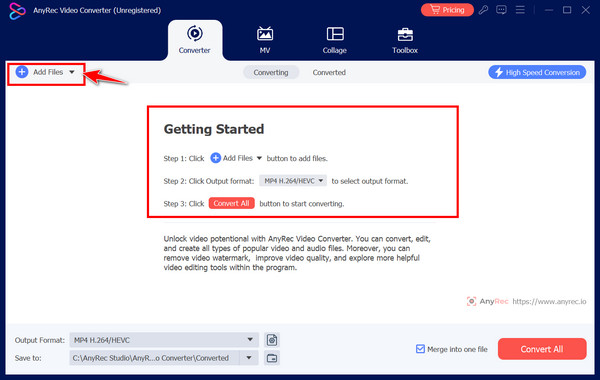
第2步。使用所选视频片段下方的“编辑”按钮开始编辑。在这里,您可以添加效果、滤镜等。您还可以使用“修剪”按钮从片段中删除不必要的部分。
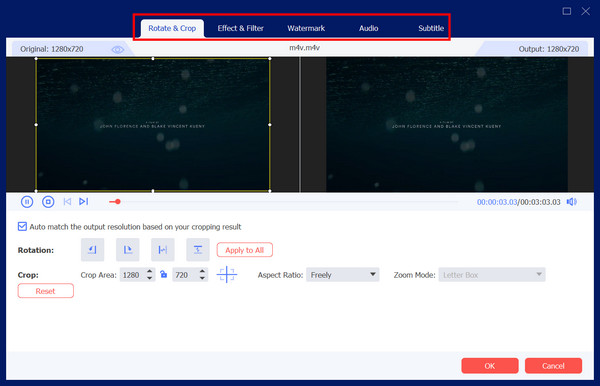
第 3 步。完成后,选择 GoPro 视频的文件名和路径,并根据需要自定义输出设置。不要忘记点击“合并为一个文件”框来合并所有 GoPro 剪辑。最后点击“全部转换”按钮。
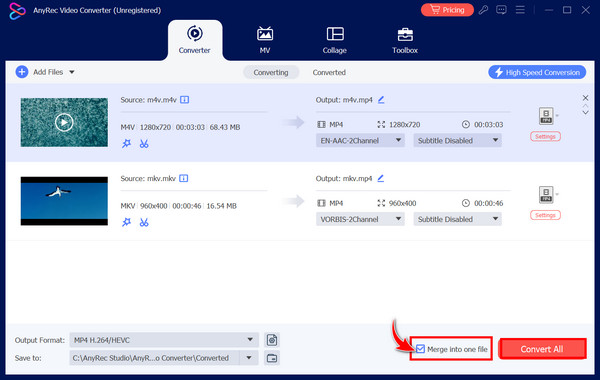
如何通过 GoPro Quik 合并 GoPro 视频片段
实际上,有一款官方应用可以简化 GoPro 视频的编辑过程:GoPro Quik。借助这款桌面和移动设备上可用的友好工具,您可以轻松合并 GoPro 视频片段!无论您是想要获得无缝、惊险刺激的冒险视频还是简单的镜头,请查看以下步骤,了解如何使用 GoPro Quik 合并 GoPro 视频片段:
步骤1。首先在计算机上获取 GoPro Quik,然后启动它并创建或使用您的 GoPro 帐户登录。从“导入媒体”按钮开始,然后选择要拼接的剪辑。
第2步。上传完所有要合并的 GoPro 短片后,将每个片段按正确顺序拖放到时间线中。您也可以通过拖动每个片段来调整顺序。
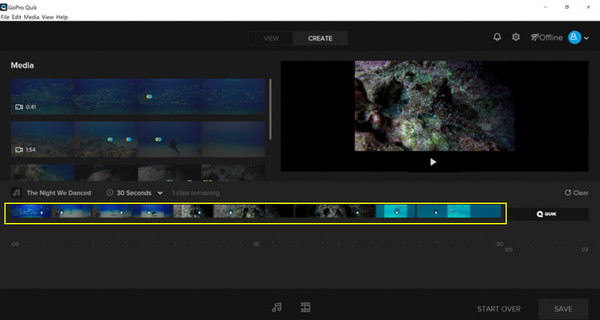
第 3 步。使用修剪器和切割器等工具开始编辑;您可以添加过渡, 调整速度或添加效果来进一步增强您的视频。此外,您还可以根据需要查看预设模板。
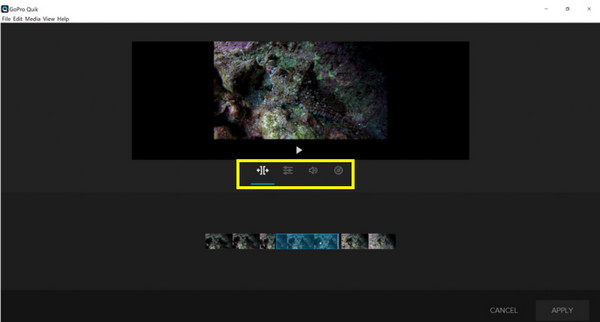
步骤4。最后!一旦您对 GoPro 视频感到满意,就可以保存它了!单击“导出”按钮并指定所需的导出设置,然后再次单击“保存”按钮开始该过程。
使用 Kapwing 将 GoPro 短片合并为一个 – 在线方式
Kapwing 是一款易于使用的基于 Web 的编辑器,可让您无需安装即可合并 GoPro 剪辑。任何人都可以通过桌面和移动设备访问它,无论您是初学者还是经验丰富的编辑。除了让您合并 GoPro 视频片段外,Kapwing 还提供了许多编辑工具,如裁剪器、旋转器、修剪器等,您可以在保存最终视频产品之前使用这些工具。
步骤1。进入 Kapwing,点击“合并视频”按钮进入编辑窗口。在这里,您可以点击“上传”按钮将 GoPro 剪辑导入上传区域。
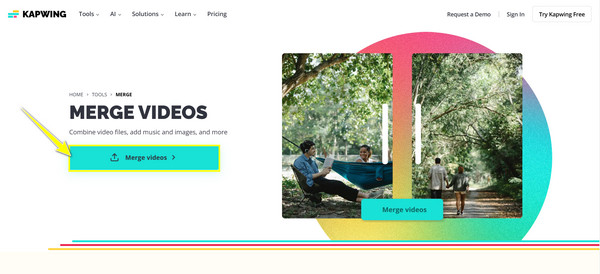
第2步。导入后,您将自动在下面的时间线中看到它们。单击并将每个剪辑拖到其正确位置。您还可以拉动剪辑器来修剪其开始和结束部分。
第 3 步。通过工具左侧窗格进一步编辑,例如 添加文本 具有各种自定义选项,添加音频、使用模板、形状等。
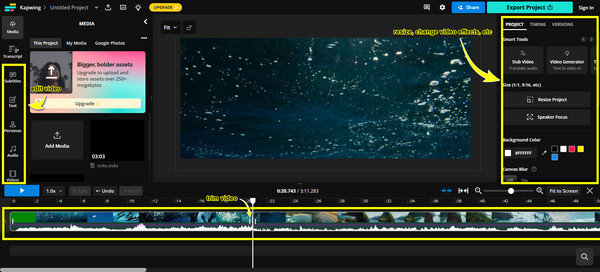
步骤4。一旦您对它的外观感到满意,请单击“导出”按钮将新的 GoPro 文件保存到您的计算机。
通过 Clideo 免费合并 GoPro 视频片段
Clideo 是另一款出色的免费在线视频编辑器,可让视频剪辑的合并过程变得顺畅。Clideo 具有易于使用的界面和强大的功能,非常适合想要快速合并 GoPro 视频片段而无需深入了解复杂设置和步骤的任何人。无论 GoPro 视频格式如何,您都不必担心兼容性,因为 Clideo 支持所有主要视频格式。
步骤1。使用网络浏览器,在搜索栏中搜索 Clideo Merge Video。找到后,点击“选择文件”按钮,开始将所有 GoPro 剪辑上传到编辑器中。
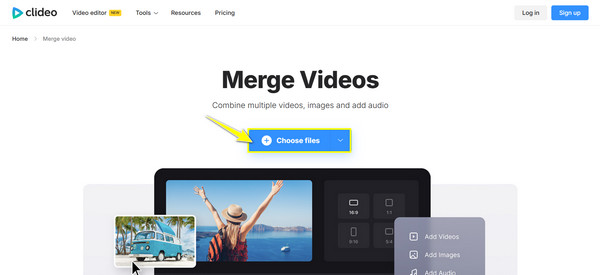
第2步。Clideo 提供基本的编辑功能,只需让您更改剪辑的大小、根据需要添加更多 GoPro 剪辑、修剪视频并更改其位置以及添加音频。
第 3 步。如果您对结果满意,请单击下面的“导出”按钮,最终将最终的GoPro视频保存到您指定的位置。
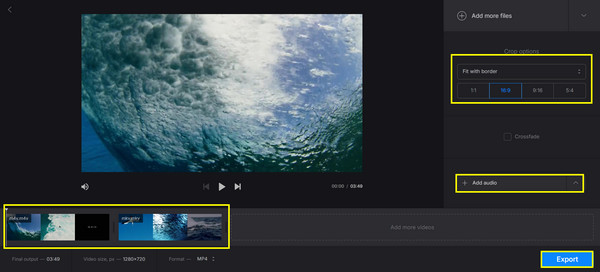
结论
如您所见,合并 GoPro 视频片段并不一定是一项复杂的任务。使用合适的工具,无论是在桌面、GoPro Quik 还是在线 Kapwing,您都可以快速将 GoPro 视频片段合并为一个流畅的视频。但是,如果您想要更多的控制和灵活性, AnyRec Video Converter 是完美的选择!它是一款功能强大的视频编辑器,可让您合并剪辑、裁剪、修剪视频、添加效果、调整分辨率和质量等等。所以,现在就抓住你的剪辑,只需点击几下即可开始创建统一的视频!
